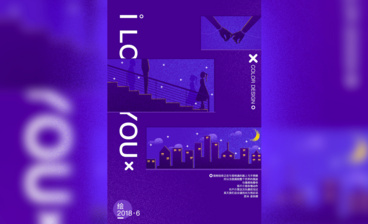详情
图文教程
训练营推荐
8319人学过
难度:初级练习
软件:暂无
设计师,科班出身,热情爱自由的白羊座,相信设计是自己对生活的一种表现方式,擅长平面设计,鼠绘插画,网页设计等。因为有趣,所以坚持。因为热爱,所以不遗余力。
课程综合评分:9.7分